Por isso, continuamos a ver alguns dos atalhos que facilitarão o trabalho no AE.
Adicionar ou remover keyframe de uma propriedade – SHIFT+ALT + Atalho da propriedade (Option/ALT + Atalho da propriedade)
No caso, as propriedades que estou falando são a Position (P), Anchor Point (A), Opacity (T), Rotation (R) e Scale (S). Ao utilizar o atalho, você cria um keyframe diretamente na propriedade da camada selecionada, sem precisar abrir as propriedades e utilizar o cronômetro.
Mover Keyframe(s) um frame para frente ou para trás – ALT + Seta para direita ou esquerda
Com esse atalho você pode ser mais preciso ao mover keyframes. Utilizando-o o keyframe irá mover-se um frame para frente (seta p direita) ou um para trás (seta p esquerda). Assim você evita mover o keyframe mais do que o desejado. E tem mais, se segurar o SHIFT junto, você move o keyframe 10 frames para frente ou para trás. SHIFT + ALT + Seta para direita ou esquerda
Easy Ease, Easy Ease In, Easy Ease Out – F9, SHIFT+F9, CTRL+SHIFT+F9
Cada um desses atalhos serve para mudar o modo de interpolação do keyframe selecionado. O Easy Ease é o mais comum e seu atalho é o F9.
Alternar entre Graph Editor e Bar Modes – SHIFT + F3
Este atalho funciona alternando entre o modo normal de visualização de keyframes e a visualização da curva de velocidade (Graph Editor). Bastante útil quando é preciso fazer alguns ajustes finos nas animações.
Selecionar todos os keyframes visíveis na timeline – CTRL+ALT+A (CMD+Option+A)
Com este atalho fica mais fácil selecionar todos os keyframes que estão sendo visualizados na timeline. Assim, torna-se mais fácil a tarefa de move-los quando preciso.
Agora é com vocês…
Tentem utilizar os atalhos para aproveitar melhor o tempo dentro de seus projetos. É uma ótima ideia conhece-los e perder menos tempo encontrando as ferramentas ou abrindo os painéis do After Effects para encontrar as propriedades. Mas é claro que não é preciso conhecer cada um deles ou se preocupar se você não lembra deles. Adicione os atalhos gradativamente em seu workflow.
- O que vocês acharam desta dica? Foi útil para vocês?
- Querem aprender mais atalhos? Deixem seus comentários.
- Tem mais algum atalho para keyframes que queira compartilhar?
Ótimas ideias a todos.
Adriano Dorow Darosi





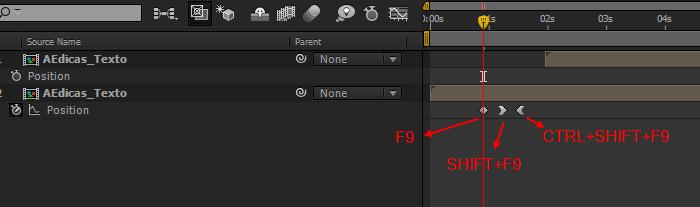
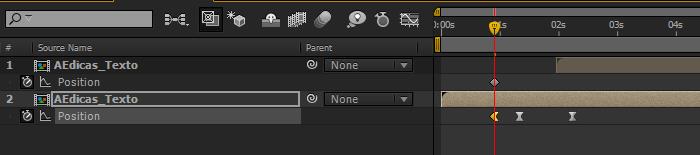

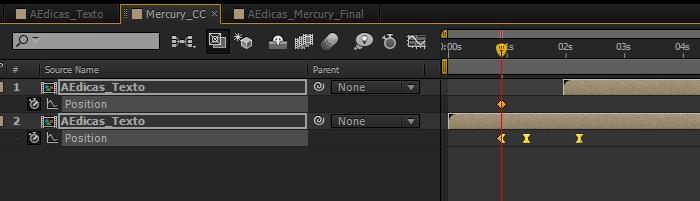







Faltou apenas a tecla U q revela todos os keyframes de todas as camadas selecionadas o/
Haha verdade. Tem que ter um outro post só pra ela 😀
Adicionar ou remover keyframe de uma propriedade – SHIFT+ALT + Atalho da propriedade (Option/ALT + Atalho da propriedade)
Faltou só o atalho pro texto de origem
Procurei no Bloco de notas mais não achei
será que tem como?
Obrigado !